Anta at du har tenkt å gjøre det send en stor videofil fra Android, men bare for å bli fortalt at filen er for stor til å sendes som vedlegg via e-post. Selvfølgelig kan du enkelt laste den inn på en flash-enhet hvis du bare vil dele videoen lokalt, men hva med hvis du trenger å overføre den til en bestemt enhet?
Så vi vil fortelle deg hvordan du kan sende store videofiler fra Android til PC, en annen Android-enhet eller iPhone i artikkelen nedenfor.
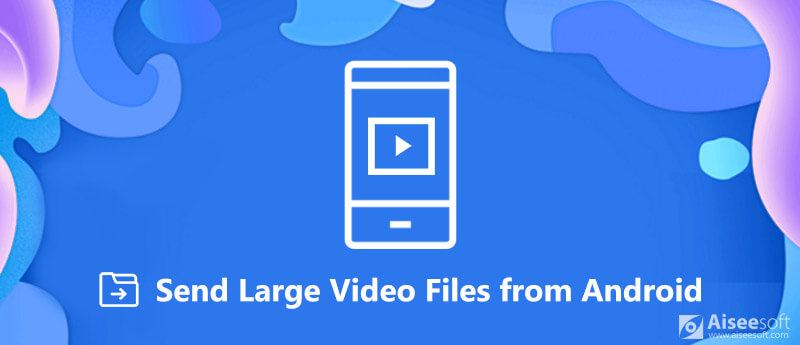
Send store videofiler fra Android
Den største forskjellen mellom Android og iOS er at Android er et åpent system. Som det viser seg, har du flere alternativer for å sende store videofiler fra Android til datamaskin.
AutoPlay er en funksjon på Windows, som vises automatisk når du kobler Android-telefonen til datamaskinen. Da kan du få tilgang til Android-filsystem og sende store videofiler til PC.
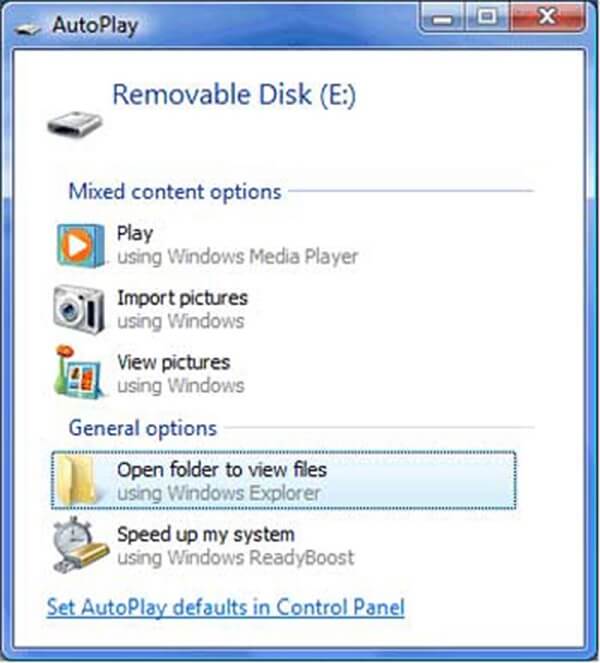
Tips: Pass på at du har aktivert USB Debugging-modus på Android-telefon.
OBS: Noen produsenter har kryptert Android-produktene sine for å beskytte personlige filer. I slike tilfeller har ikke AutoPlay tilgang til Android-telefonen din.
AirDroid er et verktøy for Android-brukere å sende store videofiler til datamaskiner via trådløs tilkobling. Det er gratis å sende store videofiler fra Android til Windows eller Mac.
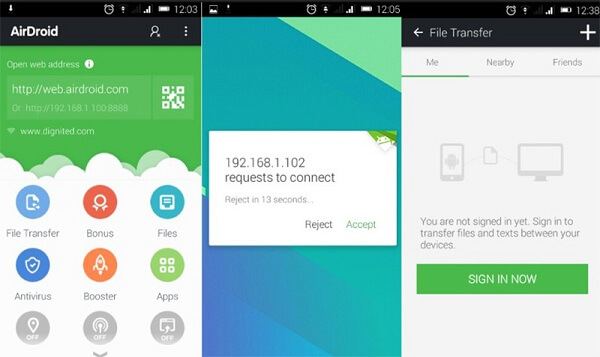
Tips: Mobilappen ber om tillatelse til å få tilgang til samtaler, samtalehistorikk og mediedata på telefonen din. Å velge Allow hvis du vil bruke den.
Selvfølgelig kan du flytte videoer fra kilden Android-telefon til PC og deretter overføre dem til Android-målet. Her er imidlertid noen enklere måter å hjelpe deg med å oppnå oppgaven.
Bluetooth er en trådløs tilkobling tilgjengelig for de fleste moderne digitale enheter. Den kan brukes til å sende store videofiler mellom Android-telefoner.
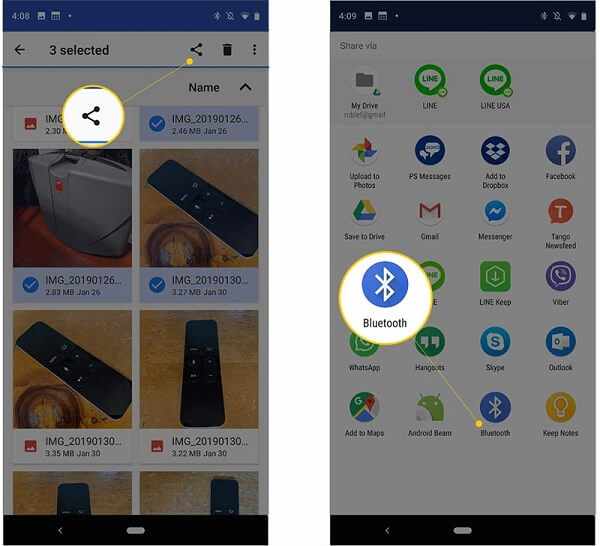
Google Drive er Google lagringstjeneste. Etter å ha sendt store videofiler til Google Drive, kan du få tilgang til dem på alle enheter.
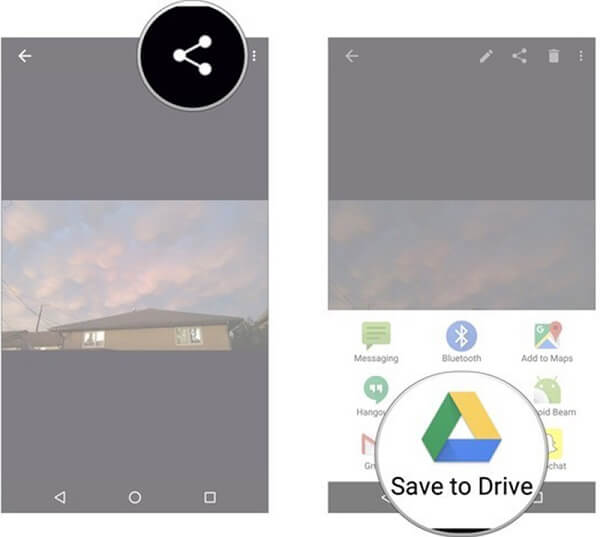
Tips: Den gratis kontoen tillater deg å lagre filer ikke mer enn 15 GB.
Du må kanskje: Hvordan send store bilder or videoer fra iPhone til Android / iPhone via AirDrop.
For å sende store videofiler direkte fra Android til iPhone, må du bruke et kraftig verktøy, som Aiseesoft MobieSync.

Nedlastinger
100 % sikker. Ingen annonser.
Start den enkleste filoverføringsprogramvaren etter at du har installert den på datamaskinen.
100 % sikker. Ingen annonser.
Koble Android-telefon og iPhone til datamaskinen din med USB-ledninger, og la programvaren oppdage dem.

Velg Android-telefon fra toppen av vinduet og ta turen til video -fanen for å se alle videofiler på din Android-telefon. Du kan finne ønskede videoer etter kategorier eller dato.

Kontroller de store videofilene, klikk på Telefon ikonet på øverste bånd og velg mål-iPhone for å begynne å sende dem. Når den er ferdig, må du avslutte programvaren og fjerne alle mobile enheter.

Jo mindre en videofilstørrelse, desto raskere er prosessen. Så vi foreslår at du komprimerer store videofiler med Aiseesoft Video Converter Ultimate.

Nedlastinger
100 % sikker. Ingen annonser.
100 % sikker. Ingen annonser.
Last ned og installer Video Converter Ultimate på datamaskinen din.
100 % sikker. Ingen annonser.
100 % sikker. Ingen annonser.
Etter å ha sendt store videofiler fra Android til datamaskin, start programmet og klikk Legg til fil meny for å importere de store videofilene til mediebiblioteket.
Finn det nederste området og klikk på innstillinger knappen for å åpne Profilinnstillinger dialogboksen. Klikk og utvid Profil rullegardinmeny og velg din iPhone-modell. Endre deretter oppløsning og video Bitrate alternativer for å nedskalere størrelsen på videofilen. Klikk på OK for å bekrefte det og tilbake til hjemmegrensesnittet.
Angi deretter utgangsdestinasjonen og trykk på Konverter for å komprimere videoene dine. Etter det kan du sende de mindre videofilene til iPhone via iCloud, iTunes eller e-post.
Denne opplæringen har delt flere måter å sende store videofiler fra Android til en annen Android, PC eller iPhone. Som du ser har du flere måter å overføre Android-videofiler på. Bluetooth lar deg for eksempel overføre filer fra Android til Android eller PC. Aiseesoft MobieSync kan hjelpe deg med å synkronisere videoer fra Android til datamaskin, iPhone eller en annen Android raskt. Du kan hente favorittverktøyet ditt og se filmer som krysser plattformer. Flere spørsmål? Legg igjen en melding nedenfor.
Android til Android Transfer
Overfør data fra Android til Android Android til Android Transfer Overfør bilder fra Samsung til Samsung Send store videofiler fra Android
Den profesjonelle iPhone / Android-databehandleren og overføringen for å overføre forskjellige filer mellom iOS / Android-telefon og datamaskin og mellom to mobiltelefoner med ett klikk.
100 % sikker. Ingen annonser.